
Amikor csatlakoztatja iPhone-ját Windows 11 rendszerű számítógépéhez, arra számít, hogy azonnal megjelenik az iTunesban. Néha azonban a szoftverrel kapcsolatos hibák, a sérült adatvédelmi beállítások és az általános kapcsolódási hibák problémákat okozhatnak.
Ha iPhone-ja nem jelenik meg az iTunes alkalmazásban, a hibaelhárítási útmutatóban található megoldások segíthetnek a probléma megoldásában.
Bízzon a számítógépében
Ha először csatlakoztatja iPhone-ját számítógéphez, az eszköz elérhetetlen marad az iTunes alkalmazásban mindaddig, amíg nem engedélyezi az iOS számára, hogy megossza adatait a Windows rendszerrel. Ehhez tegye a következőket:
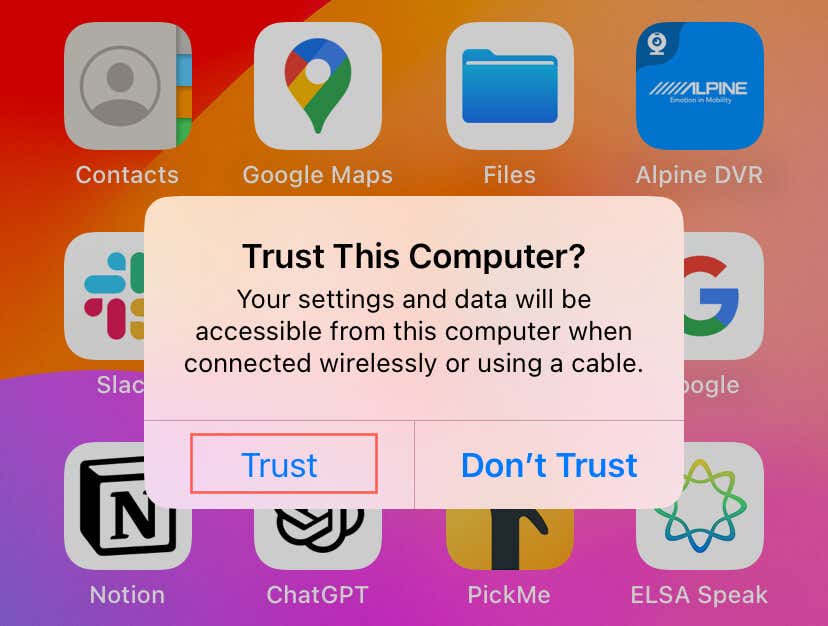
A Windows 11 újraindítása
Ha korábban nem okozott problémát az iPhone és a számítógép csatlakoztatása, akkor valószínűleg egy kisebb, rendszerrel kapcsolatos hibával küzd, amely megakadályozza az eszközök kommunikációját. Ennek leggyorsabb módja a Windows 11 újraindítása. Ehhez:
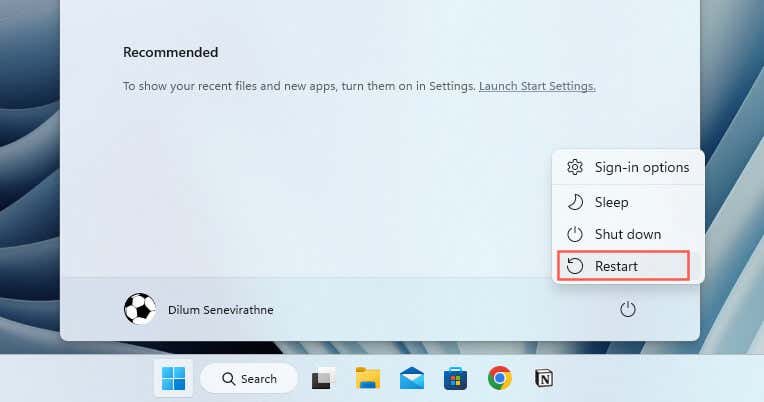
Indítsa újra iPhone-ját
Ha a probléma továbbra is fennáll, a legjobb, ha a indítsa újra iPhone-ját értéket választja, mielőtt folytatná a többi javítást. Így teheti meg:
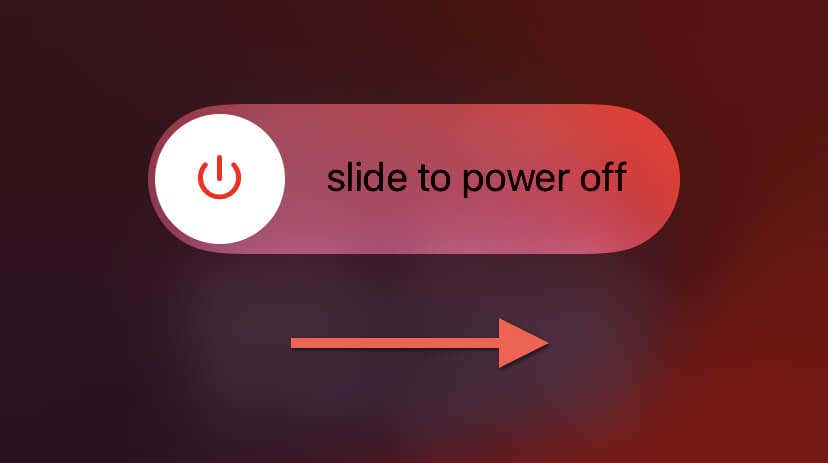
Frissítse az iTunes alkalmazást
A Windows rendszerhez készült régebbi iTunes-szoftver kompatibilitási problémákat okozhat az iOS újabb verzióival. Az iTunes telepítésének frissítéséhez a számítógépen a következőket kell tennie:.
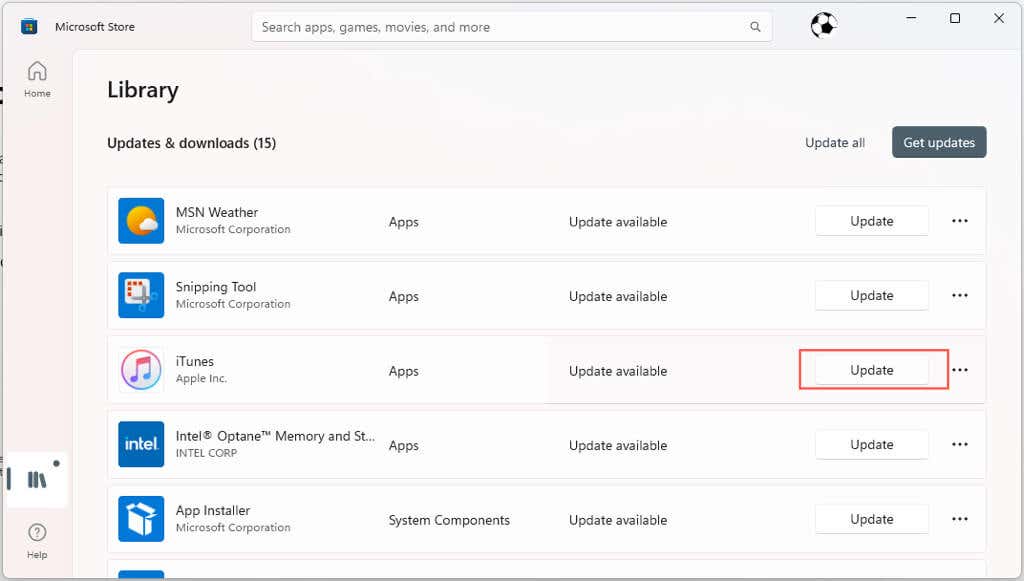
Ha az iTunes nem Microsoft Store verzióját használja, nyissa meg az iTunes alkalmazást, és válassza a menüsorban a Súgó>Frissítések kereséseparancsát az alkalmazás frissítéséhez. Vagy nyissa meg az Apple Software Update alkalmazást a Start menüből, válassza ki a frissítéseket az iTunesmellett, majd válassza a Telepítéslehetőséget.
Frissítse a Windows 11-et
A Windows 11 frissítései gyakran tartalmaznak különféle fejlesztéseket és hibajavításokat az operációs rendszer és a külső eszközök közötti interakcióhoz. Ha továbbra is problémákat tapasztal, célszerű ellenőrizni a függőben lévő Windows-frissítéseket, mivel azok tartalmazhatnak olyan javításokat, amelyek megoldhatják a problémát. Így teheti meg:
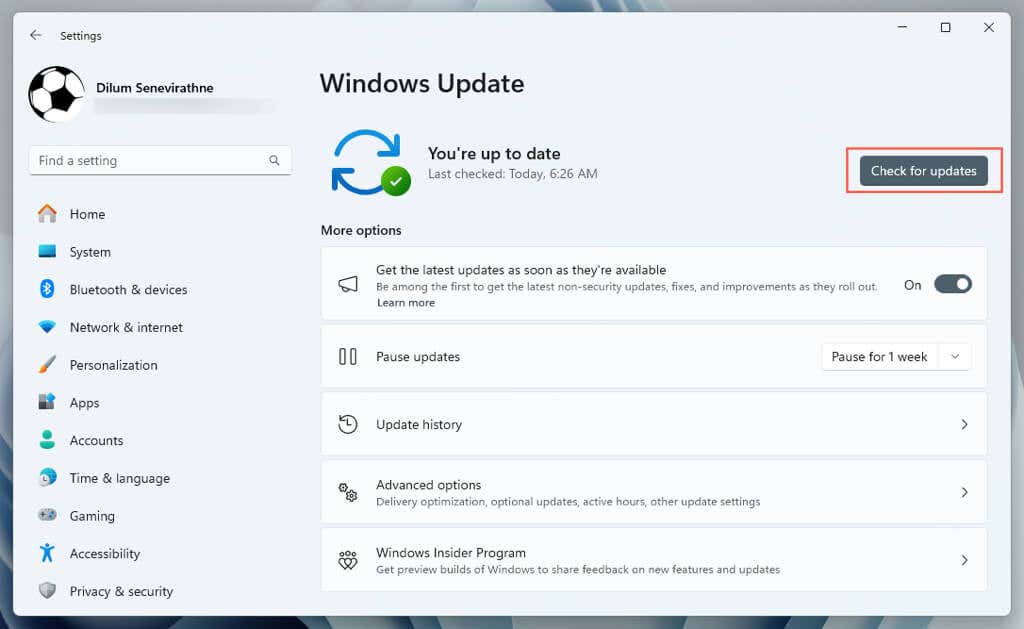
Frissítés Az Ön iPhone-ja
Hasonlóan fontos, hogy iPhone-ját naprakészen tartsa a legújabb rendszerszoftverrel. Az új frissítések gyakran tartalmaznak olyan hibajavításokat, amelyek javítják az iOS-eszköz és a számítógép közötti kommunikációt. Ehhez tegye a következőket:

USB-portok és -kábelek váltása
Az iPhone nem csatlakozásának másik lehetséges oka a hibás USB-port vagy -kábel. Ennek teszteléséhez próbáljon meg váltani számítógépe vagy laptopja különböző USB-portjai között. Ha a használt Lightning- vagy USB-C-kábel láthatóan sérült vagy elkopott, célszerű egy másik MFi (Made for iPhone) tanúsítvánnyal rendelkező USB-kábel -re cserélni.
Az USB-elosztók tápellátási vagy csatlakozási problémákat okozhatnak. Ehelyett csatlakoztassa iPhone-ját közvetlenül a számítógép USB-portjához, és ellenőrizze, hogy ez változtat-e..
Telepítse újra az iTunes illesztőprogramokat
Ha a probléma továbbra is fennáll, újra kell telepítenie azt a hardver-illesztőprogramot, amelyet az iTunes az iPhone-jával való összekapcsoláshoz használ. Az eljárás a számítógépén lévő iTunes verziójától függően eltérő.
Ha az iTunes Microsoft Store verzióját használja:
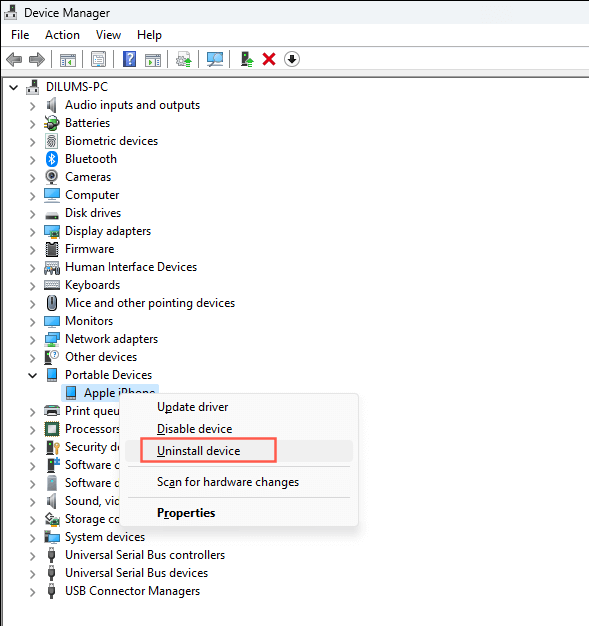
Ha az iTunes Apple webhelyéről letöltött verzióját használja:
%ProgramFiles%\Common Files\Apple\Mobile Device Support\Drivers
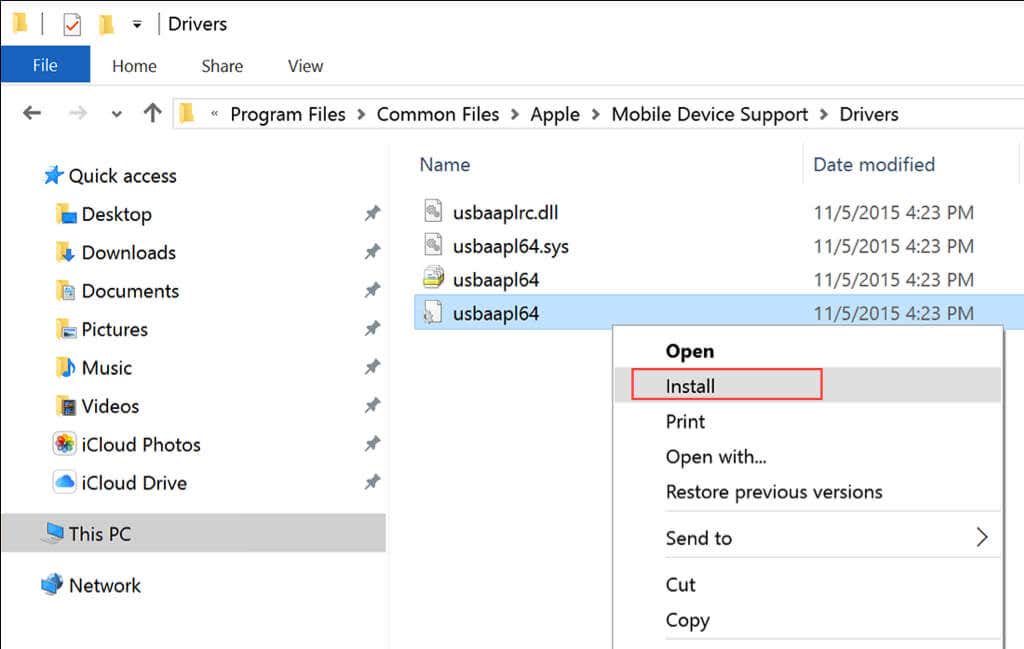
A hely- és adatvédelmi beállítások visszaállítása
A sérült engedélyek egy másik ok, amely megakadályozza az iPhone és a számítógép közötti kommunikációt. A probléma megoldásának egyetlen módja a hely és az adatvédelmi beállítások visszaállítása az iOS rendszerben. Így teheti meg:
.
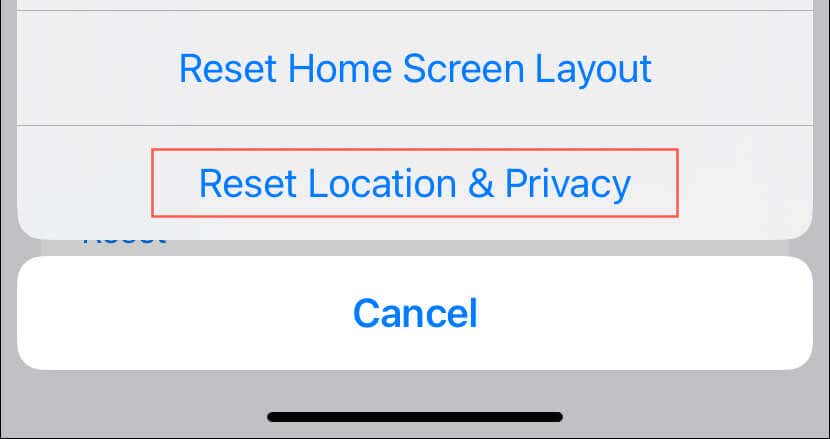
Az iTunes verzióinak váltása
Ha a probléma továbbra is fennáll, fontolja meg az iTunes Microsoft Store verziója és az Apple webhelyén elérhető verzió közötti váltást. Gyors és egyszerű, és még az iTunes aktuális példányát sem kell eltávolítania a Windows 11 rendszerből.
Ha például a Microsoft Store verzióról az Apple webhely verziójára vált, nyissa meg az Apple webhelyét (töltse le az iTunes telepítőjét ), és futtassa. Ellenkező esetben, ha a Microsoft Store verzióra szeretne váltani, látogasson el a Microsoft Store iTunes oldalára, és válassza a Telepítéslehetőséget.
Megjegyzés: Az iPhone biztonsági másolatainak automatikusan át kell menniük a két verzió között. Ha előfizet az Apple Music szolgáltatásra, a letöltött zeneszámokat is tovább kell vinni.
Az iPhone újra megjelenik az iTunesban
Ahogyan az imént megtudta, számos hibaelhárítási lépést megtehet, ha iPhone-ja nem jelenik meg a Windows 11 rendszerű számítógépén lévő iTunes alkalmazásban. Kezdje egyszerű megoldásokkal, például a számítógép újraindításával és a szoftverfrissítéssel. Ha ezek nem működnek, ásson bele konkrétabb javításokba, mint például az USB-kapcsolatok ellenőrzése és az adatvédelmi beállítások visszaállítása. Ha a fenti lépések egyike sem működik, itt az ideje lépjen kapcsolatba az Apple ügyfélszolgálatával.
.